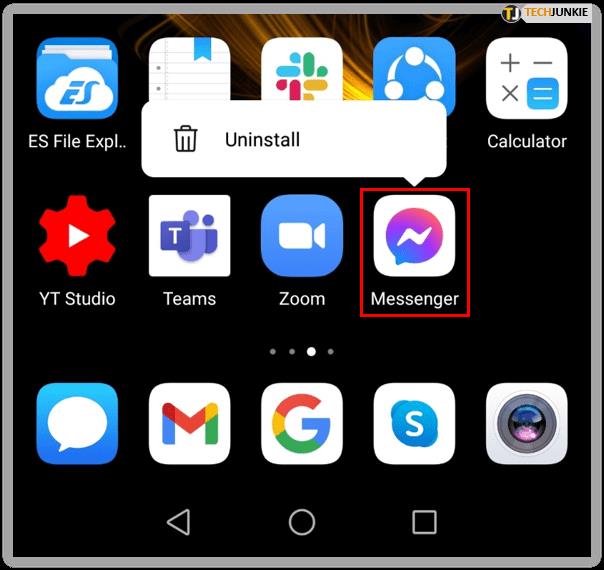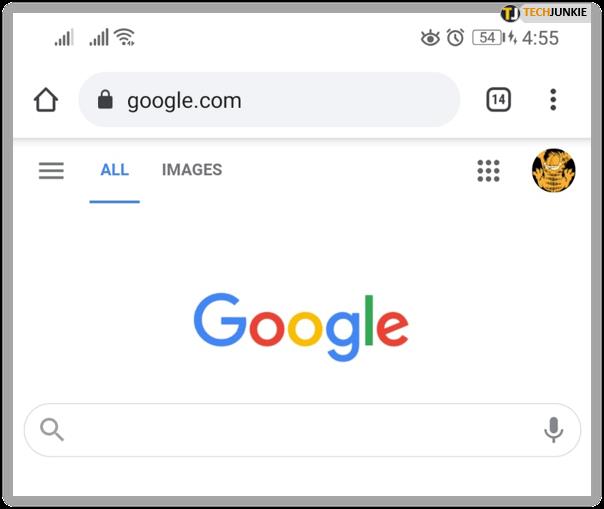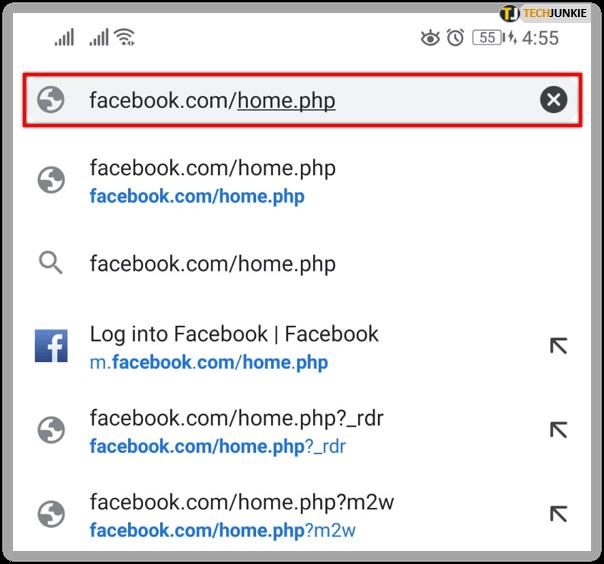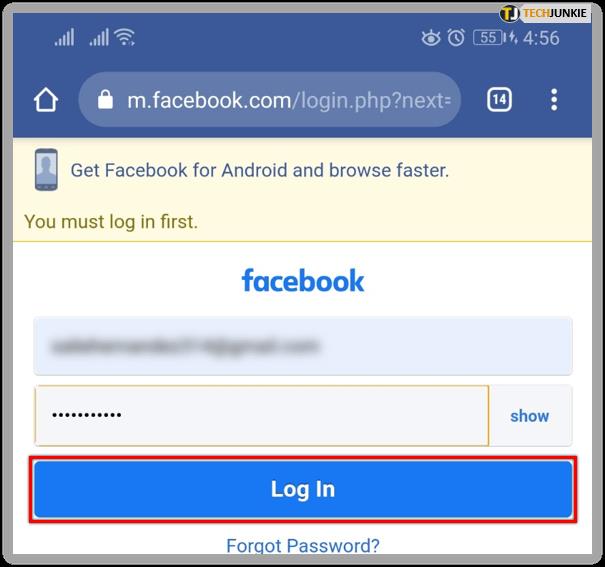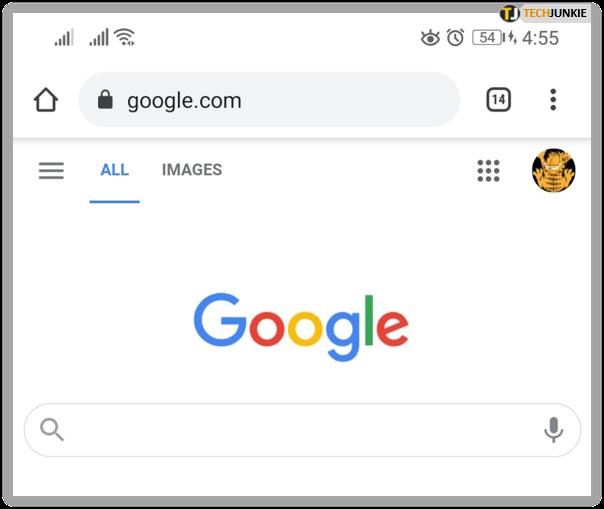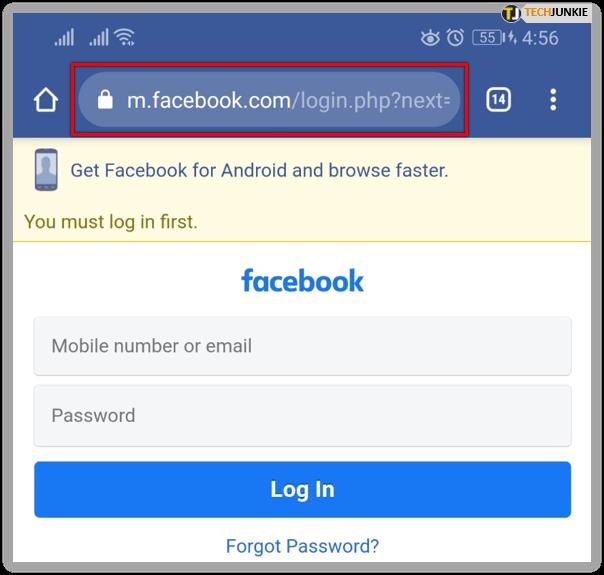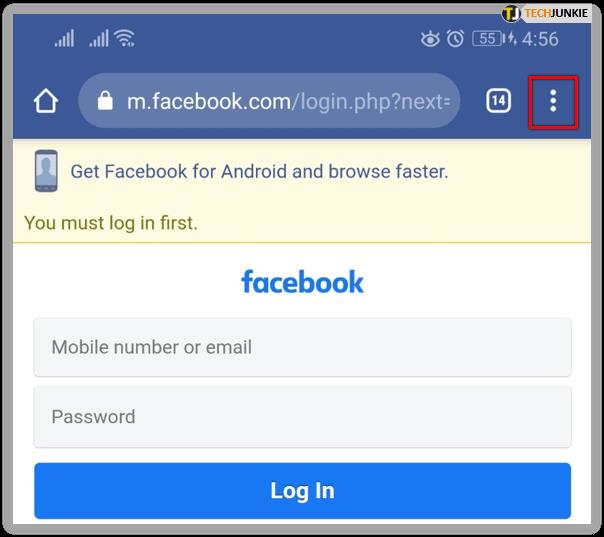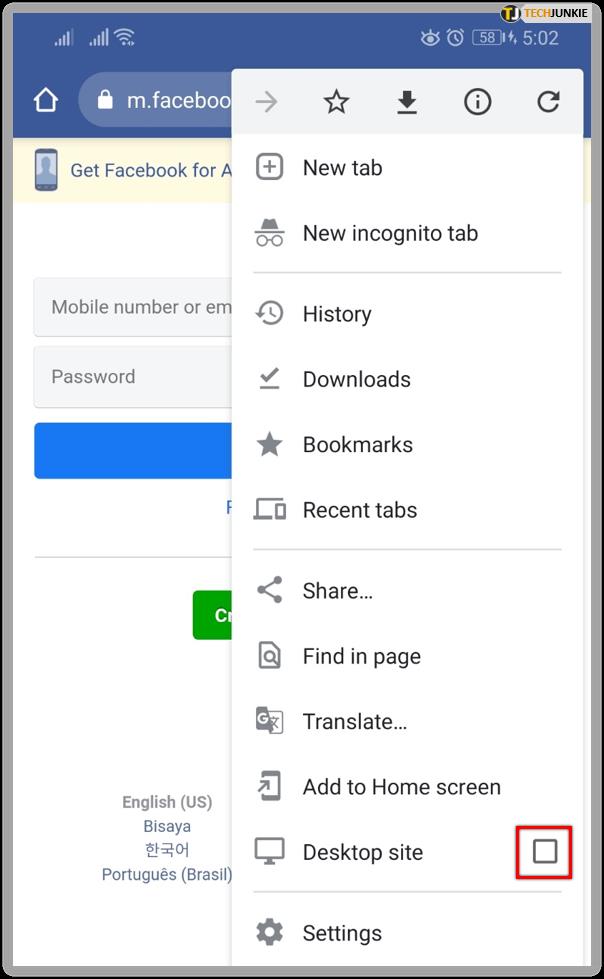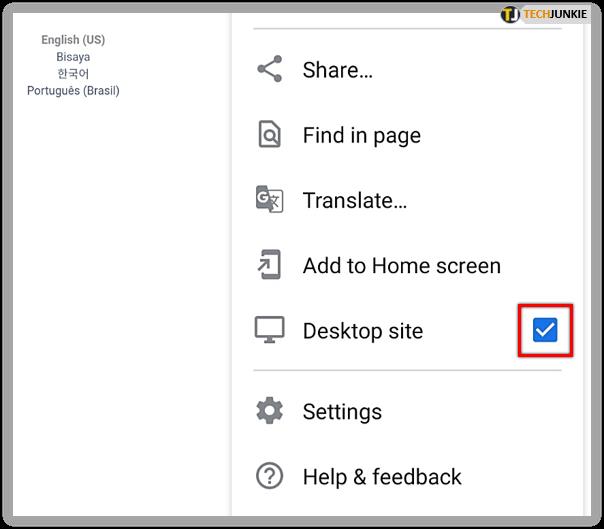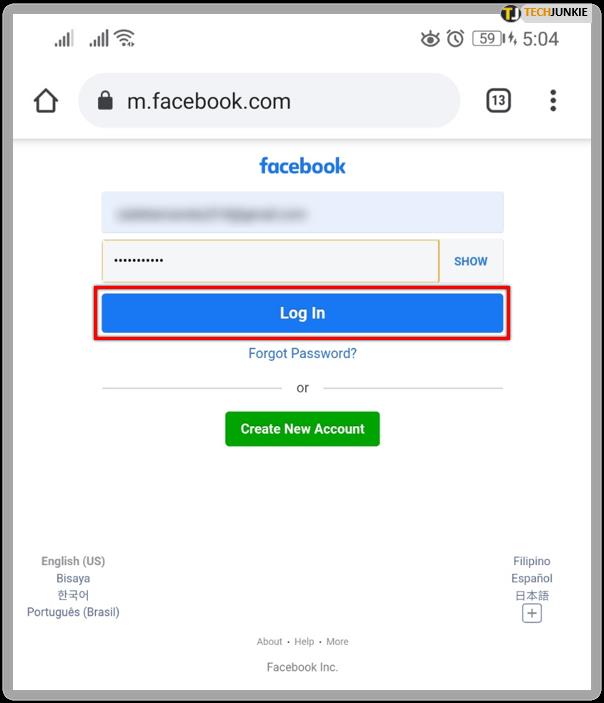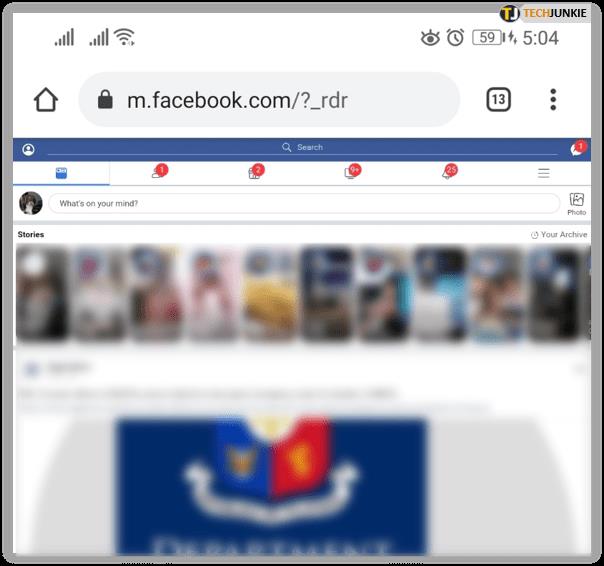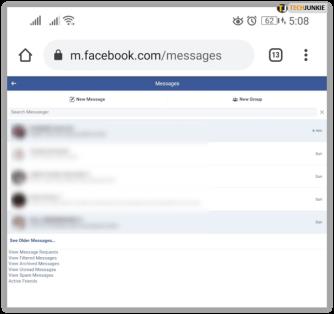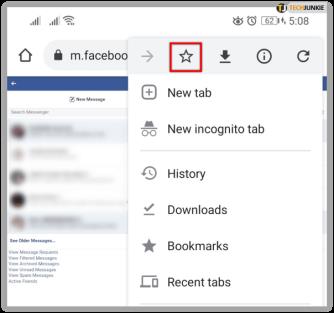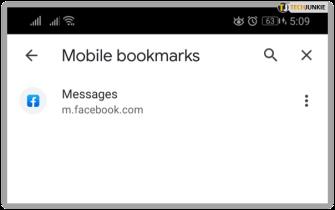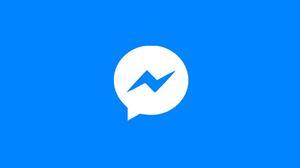แม้ว่าแพลตฟอร์มโซเชียลมีเดียเช่น Instagram และ Twitter อาจเห็นกิจกรรมของผู้ใช้จริงมากขึ้นในปัจจุบัน แต่ก็ปฏิเสธไม่ได้ว่าสำหรับผู้ใช้หลายล้านคน Facebook ยังคงเป็นช่องทางหลักในการสื่อสาร
บางทีการแบ่งปันรูปภาพอาจเหมาะสมกว่ากับบางอย่างเช่น Insta หรือ Snapchat แต่เมื่อพูดถึงความสามารถในการส่งข้อความ Facebook ยังคงครองตำแหน่งสูงสุด แน่นอนว่าจนกว่าคุณจะได้ดูว่ามันปฏิบัติต่อผู้ใช้มือถืออย่างไรเมื่อเทียบกับผู้ใช้พีซี
วิธีแก้ปัญหาที่ชัดเจน
วิธีแก้ปัญหาที่ง่ายที่สุดและพบบ่อยที่สุดคือการใช้ Facebook เวอร์ชันเดสก์ท็อป ตอนนี้คุณสามารถทำได้โดยวางสมาร์ทโฟนไว้ข้างๆ แล้วลงชื่อเข้าใช้บัญชี Facebook จากแล็ปท็อปหรือคอมพิวเตอร์ส่วนบุคคล

แต่ถ้าไม่ใช่ตัวเลือก คุณสามารถใช้สมาร์ทโฟนของคุณเพื่อเข้าถึง Facebook เวอร์ชั่นเบราว์เซอร์จากอุปกรณ์มือถือ อย่างไรก็ตามมีประเด็นหนึ่ง ไซต์นี้ไม่เหมาะกับมือถือ อินเทอร์เฟซจะนำทางได้ยากและการตอบสนองของไซต์จะไม่เหมาะ
นี่คือวิธีที่คุณสามารถทำได้:
- ลบแอพ Facebook Messenger ของคุณออกจากอุปกรณ์มือถือของคุณ
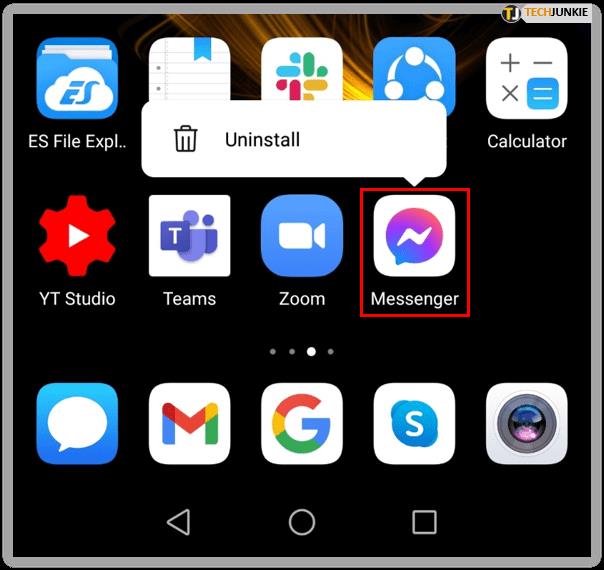
- เปิดเบราว์เซอร์ไปที่ของคุณ
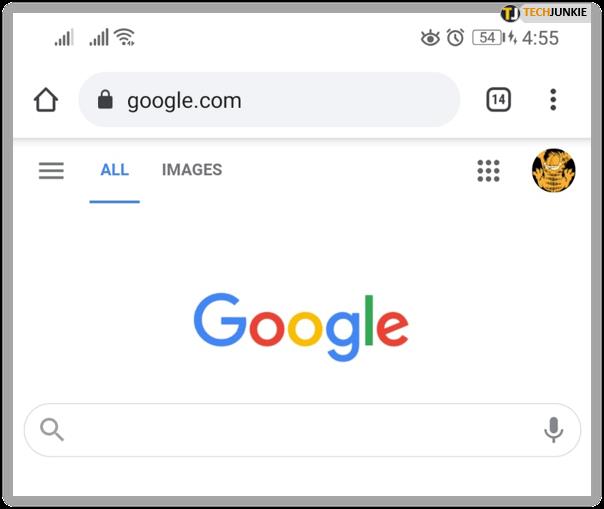
- เข้า facebook.com/home.php
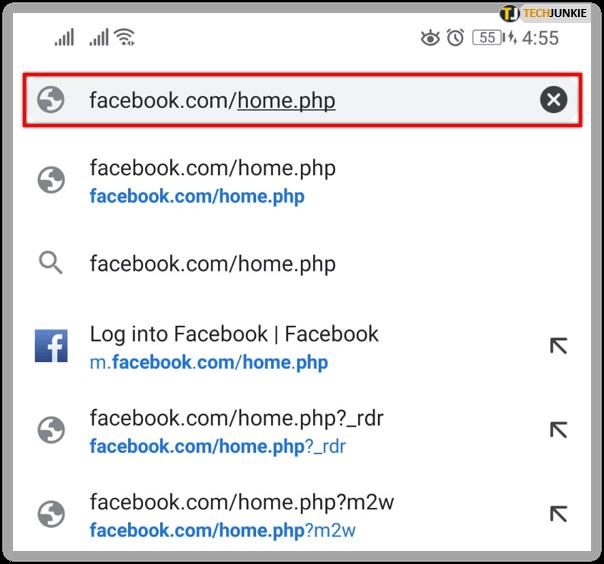
- พิมพ์ข้อมูลประจำตัวของคุณและเข้าสู่ระบบ
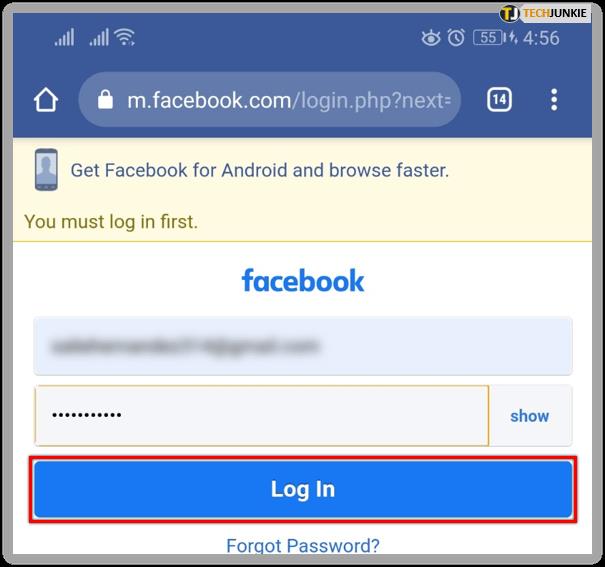
อีกวิธีหนึ่งที่คุณสามารถลองได้หากวิธีนี้ไม่ได้ผลคือ:
- เปิดเบราว์เซอร์มือถือของคุณ
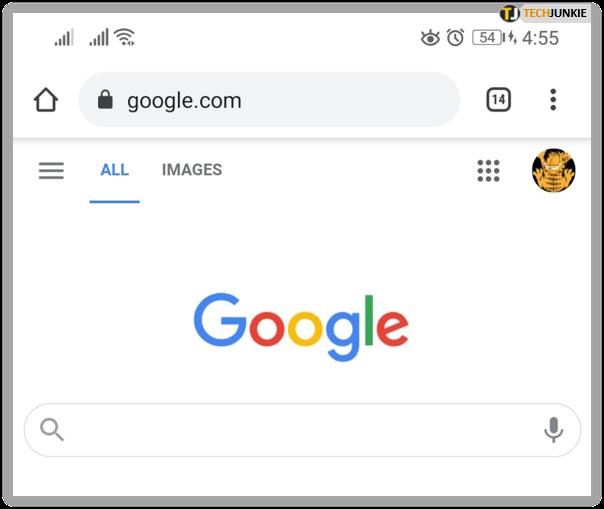
- เข้าfacebook.comแล้วไม่ได้ล็อกอิน
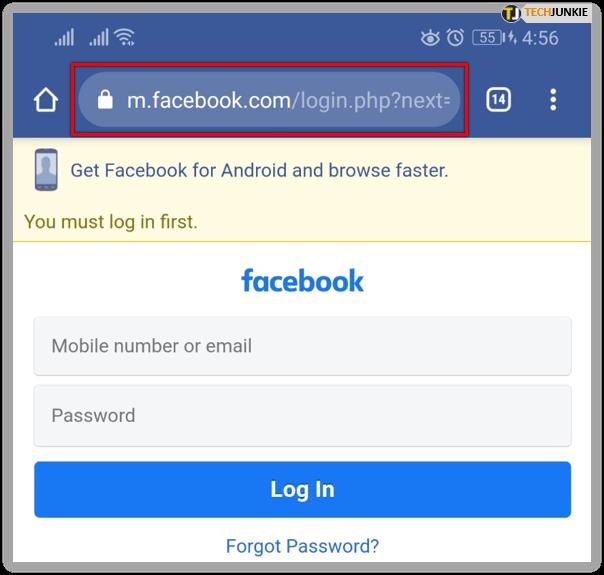
- เปิดเมนูบริบท หากเบราว์เซอร์ของคุณมีคุณสมบัตินี้
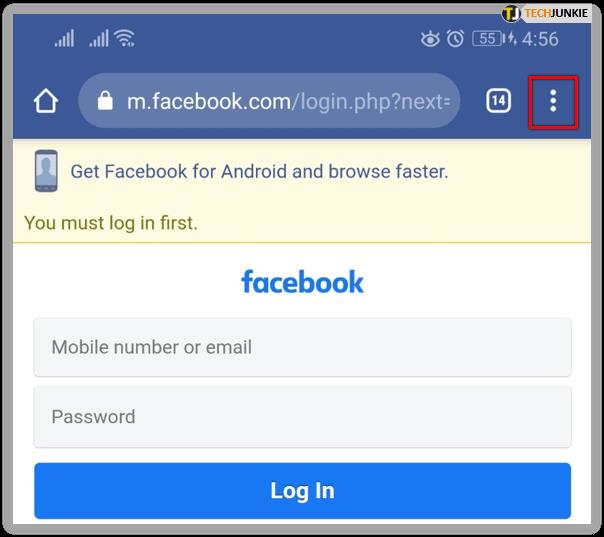
- ค้นหากล่องกาเครื่องหมายถัดจากตัวเลือกไซต์เดสก์ท็อป
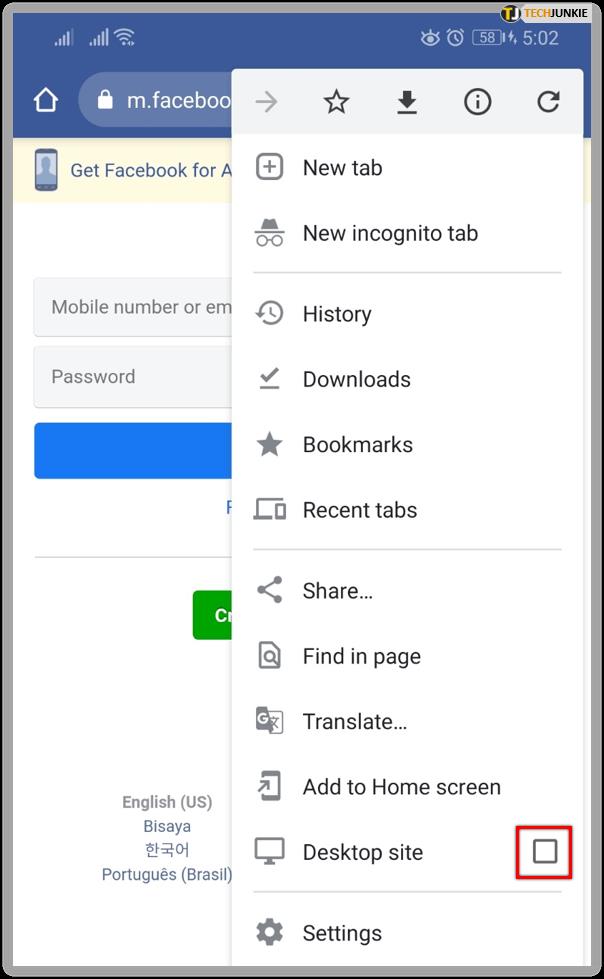
- ทำเครื่องหมายที่ช่อง
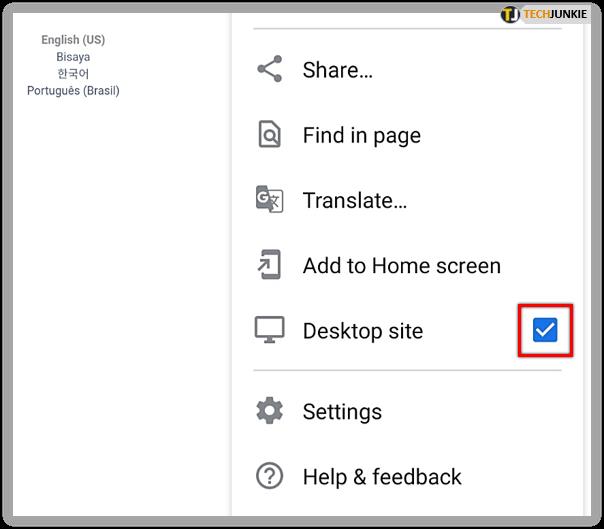
- พิมพ์ข้อมูลประจำตัวของคุณและเข้าสู่ระบบ
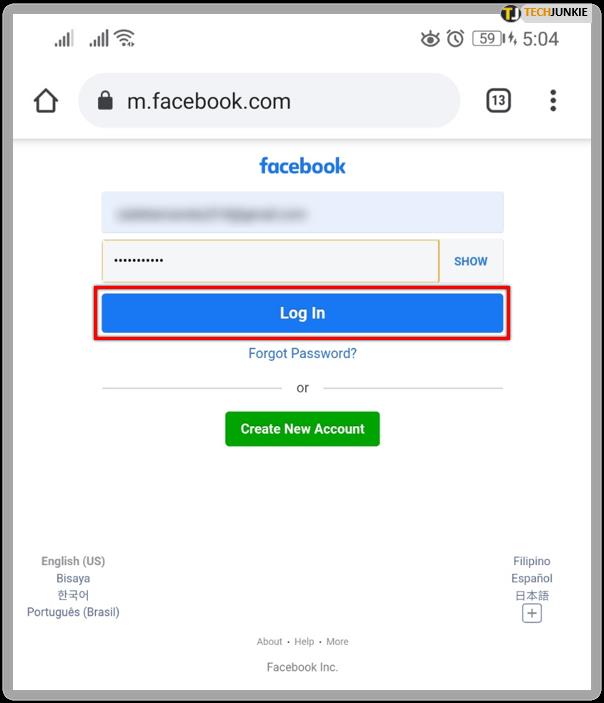
- ใช้แพลตฟอร์มตามที่คุณต้องการใช้จากเดสก์ท็อปหรือแล็ปท็อป
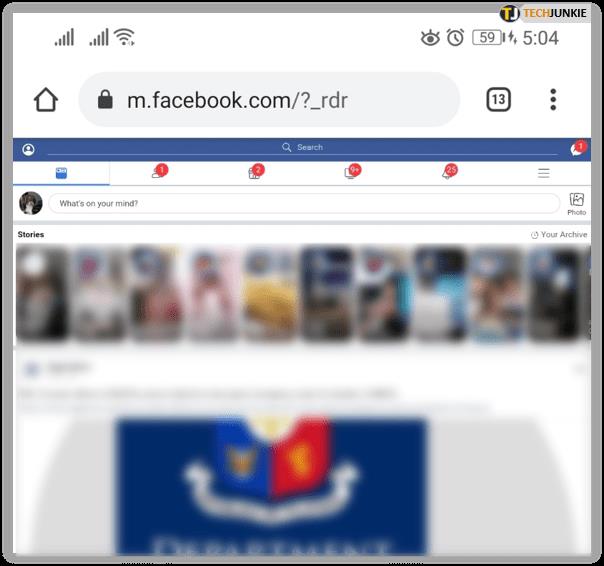
อาจมีความแตกต่างเล็กน้อยระหว่างเบราว์เซอร์มือถือต่างๆ นอกจากนี้ยังเป็นไปได้ว่า Facebook พยายามอย่างต่อเนื่องที่จะจำกัดการเข้าถึงข้อความของผู้ใช้และคุณสมบัติการโต้ตอบและการสื่อสารที่สำคัญอื่นๆ สำหรับทุกคนที่พยายามเข้าถึงเวอร์ชันหลักของเว็บไซต์จากอุปกรณ์พกพา แทนที่จะใช้แอพ Messenger
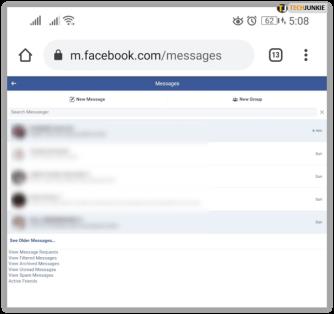
สิ่งที่ควรทราบ
หากคุณเพียงพิมพ์ facebook.com ในเบราว์เซอร์และพยายามเข้าถึงบัญชี Facebook ของคุณด้วยวิธีนี้ คุณจะถูกนำไปยังไซต์เวอร์ชันมือถือโดยอัตโนมัติ รุ่นมือถือนั้นใช้งานง่ายกว่า แต่จะไม่อนุญาตให้คุณใช้ Messenger มันจะบังคับให้คุณดาวน์โหลดแอพ Messenger อีกครั้ง
เมื่อคุณใช้ Facebook เวอร์ชันเดสก์ท็อปหรือเวอร์ชันเต็มในเบราว์เซอร์มือถือ คุณอาจไม่สามารถส่งหรือรับแฮงเอาท์วิดีโอได้ ประสบการณ์นี้คล้ายกับแอพ Messenger เวอร์ชัน Facebook Messenger Lite
คุณควรทราบด้วยว่าเบราว์เซอร์บนมือถือบางรุ่นอาจไม่อนุญาตให้คุณใช้ Facebook เวอร์ชันเบราว์เซอร์เดสก์ท็อปได้อย่างเต็มที่ ลองใช้ Chrome หรือ Opera เพื่อผลลัพธ์ที่ดีขึ้น
หน้าที่คั่นหน้ายังใช้งานได้หรือไม่
วิธีแก้ปัญหาอื่นที่ผู้ใช้บางคนหันมาใช้คือการบุ๊กมาร์กหน้าต่อไปนี้:
- https://www.Facebook.com/messages
น่าเสียดายที่นี่เป็นการแก้ไขระยะสั้นซึ่งไม่ได้ผลกับทุกคน เพื่อให้ทำเช่นนั้นได้ ผู้ใช้จะต้องใช้ Facebook เวอร์ชันเบราว์เซอร์ ไปที่ส่วนข้อความ และบุ๊กมาร์กหน้าข้อความ
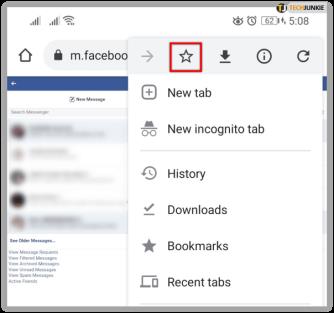
เมื่อทำเช่นนั้น พวกเขาสามารถเข้าถึงข้อความล่าสุดได้อย่างรวดเร็วโดยไม่ต้องติดตั้งแอป อย่างไรก็ตาม วิธีนี้ดูเหมือนจะหมดประโยชน์ เนื่องจาก Facebook ผลักดันแอป Messenger ไปสู่ผู้ใช้มากขึ้นเรื่อยๆ
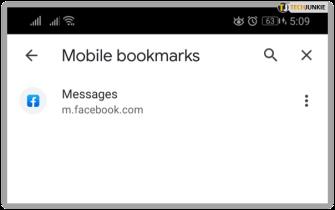
เหตุผลที่ต้องการวิธีตรวจสอบข้อความ Facebook แบบไม่มีแอป Messenger
มีเหตุผลสองประการที่ทำให้ผู้ใช้ Facebook จำนวนมากไม่พอใจกับนโยบายนี้ที่ไม่อนุญาตให้ผู้ใช้มือถือตรวจสอบข้อความโดยไม่ต้องติดตั้งแอพ Messenger
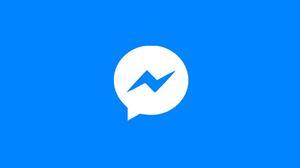
เหตุผลหลักคือแอพ Messenger แม้แต่รุ่น Lite ก็เป็นทรัพยากรที่ขาดแคลน และเนื่องจากไม่ใช่ทุกคนที่ใช้สมาร์ทโฟนรุ่นล่าสุด การติดตั้งอย่างใดอย่างหนึ่งในสมาร์ทโฟนอาจทำให้ใช้แอพและคุณสมบัติอื่น ๆ ได้ยากขึ้น
อีกเหตุผลหนึ่งก็คือความกังวลเรื่องความเป็นส่วนตัว ประวัติของ Facebook ในด้านนี้เกือบจะต่ำต้อยตามมาตรฐานที่เป็นที่นิยม ไม่ว่ามันจะติดตามทุกสิ่งที่คุณทำหรือไม่ก็ตาม ฟังหรือไม่ก็ตาม ยังคงมีข้อเท็จจริงที่เถียงไม่ได้ว่าเมื่อติดตั้งแล้ว แอพ Facebook Messenger จะออนไลน์เสมอ ทำงานในพื้นหลัง จนกว่าคุณจะปิดโทรศัพท์
ด้วยเหตุนี้ ไม่ว่าจะด้วยเหตุผลด้านความเป็นส่วนตัวหรือไม่ก็ตาม หรือเพราะต้องการวิธีการตรวจสอบข้อความที่ใช้ทรัพยากรน้อยลง ผู้ใช้ Facebook บนมือถือจึงมีสิทธิ์ทุกประการที่จะเรียกร้องเพื่อรับสิทธิประโยชน์เช่นเดียวกับผู้ใช้ Facebook บนเดสก์ท็อปรายอื่นๆ จากแพลตฟอร์มเวอร์ชันเบราว์เซอร์
คุณยอมจำนนหรือคุณยังคงพยายามที่จะหลีกเลี่ยง Messenger?
น่าเสียดาย อย่างที่คุณเห็น ไม่มีตัวเลือกมากมายในการทำสิ่งที่คุณต้องการบน Facebook ตราบใดที่คุณใช้บริการจากสมาร์ทโฟนหรือแท็บเล็ต ที่กล่าวว่าในขณะนี้การเข้าถึงเวอร์ชันเดสก์ท็อปยังคงใช้งานได้แม้ว่าจะเกี่ยวข้องกับประสบการณ์การท่องเว็บที่ยุ่งเหยิงก็ตาม
จากสถานการณ์นี้ คุณจะทำอย่างไรเพื่อตรวจสอบข้อความ Facebook ของคุณ คุณติดตั้งแอพ Facebook Messenger บนโทรศัพท์ของคุณเป็นระยะๆ เพื่อตรวจสอบข้อความจำนวนมากหรือไม่? คุณเก็บบุ๊กมาร์กหน้าเดสก์ท็อปเวอร์ชันเต็มไว้บนเบราว์เซอร์ของคุณหรือไม่ หรือคุณพบแอปของบุคคลที่สามซึ่งทำสิ่งที่เรายังไม่รู้ แจ้งให้เราทราบในส่วนความคิดเห็นด้านล่าง